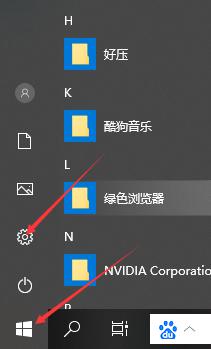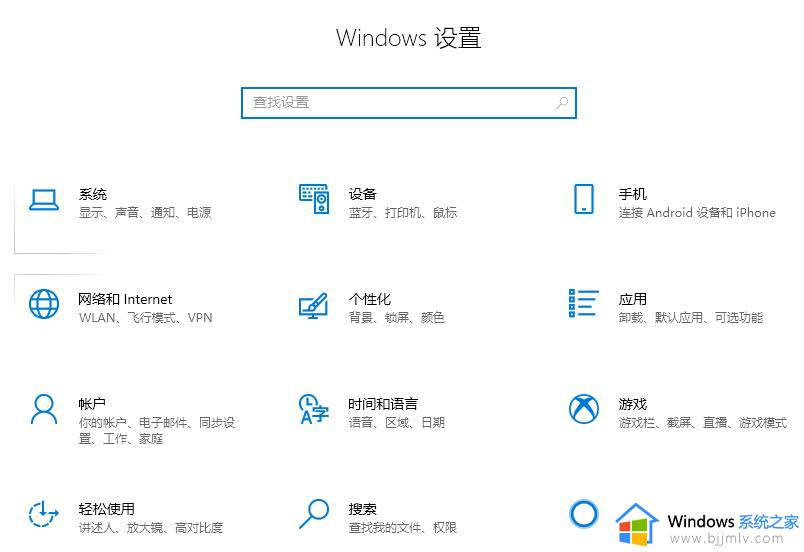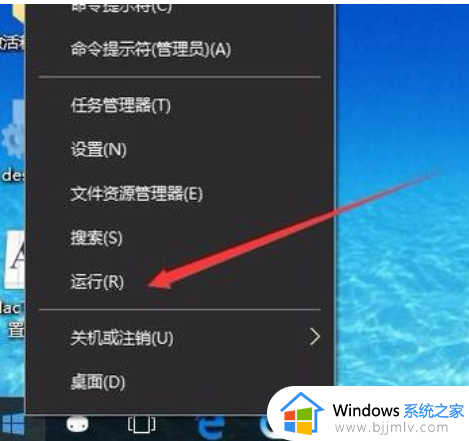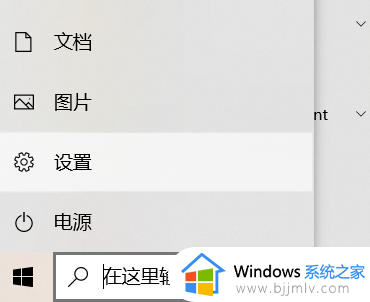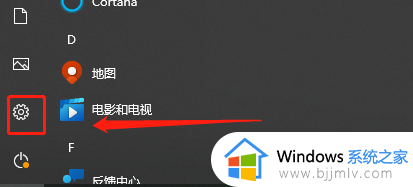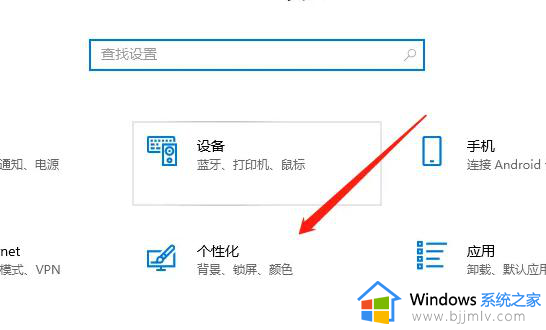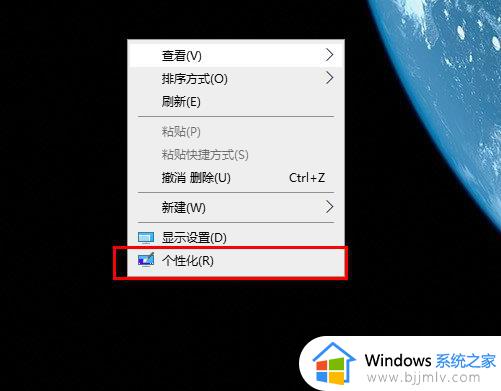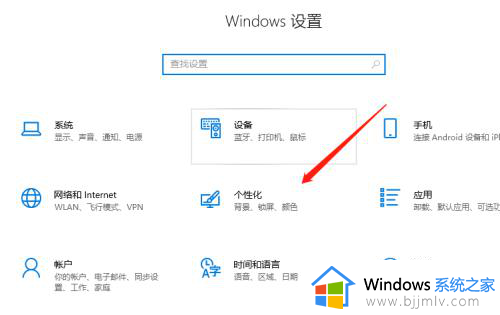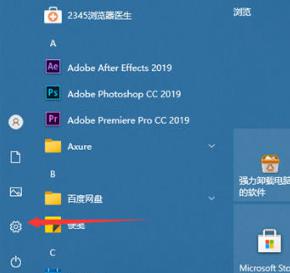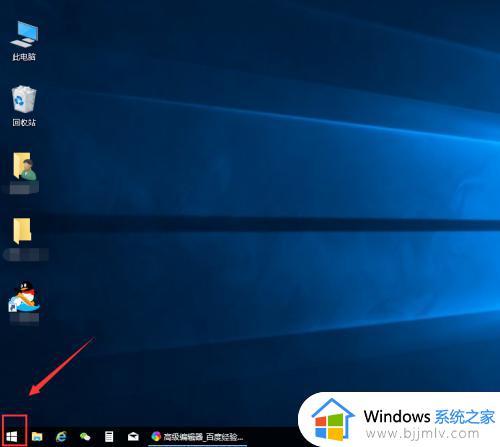win10如何更改字体大小设置 win10更改字体大小多种方法
更新时间:2024-05-20 13:37:43作者:runxin
虽然在win10系统中很多默认的个性化设置都能够满足用户的操作习惯,但是依旧有小伙伴会进行个性化的调整,其中有用户觉得win10电脑屏幕显示的字体太小了,因此就想要将字体调大点,对此win10如何更改字体大小设置呢?接下来小编就给大家分享win10更改字体大小多种方法。
具体方法如下:
1、进入windows设置,点击【个性化】。
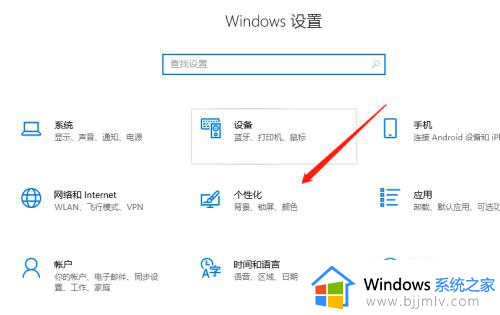
2、进入个性化页面后,点击【字体】。
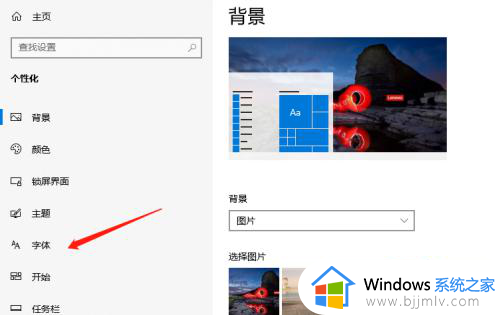
3、进入字体页面后,点击需要使用的字体。
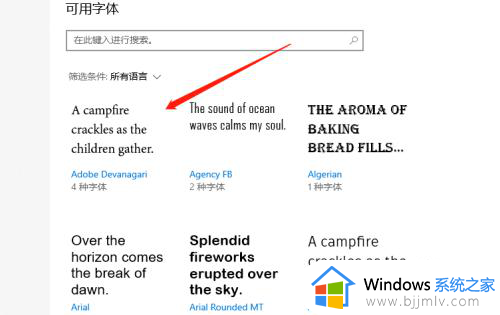
4、最后就更改字体大小中调整即可。
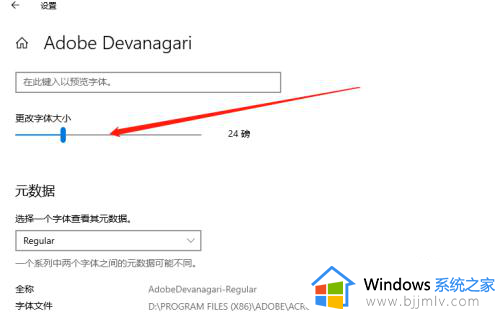
以上就是小编告诉大家的有关win10更改字体大小多种方法了,如果你也有相同需要的话,可以按照上面的方法来操作就可以了,希望本文能够对大家有所帮助。